|
|
|
 |
|
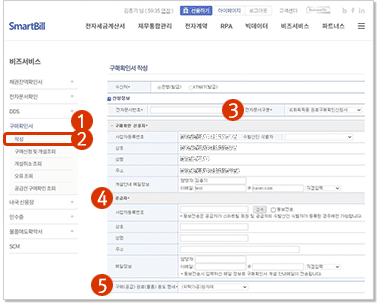 |
 |
전자무역 > 구매확인서 > 작성을 클릭한 후 신청 정보를 입력합니다. |
| |
 |
수신처를 선택합니다.
※ 은행(발급)/ KTNET(발급) 중 한군데만 등록된 경우는 등록된 기관이 선택됩니다. |
 |
전자문서 번호는 자동으로 생성되며, 수정할 수 있습니다. |
 |
전자문서구분(구매확인신청서/구매확인변경신청서)를 확인해 주십시오. |
 |
공급자 정보를 입력합니다. 스마트빌 회원의 경우 사업자등록 번호 검색을 통하여 선택할 수 있으며, 비회원의 경우 직접 입력할 수 있습니다.
※ 동보전송을 요청하시려면 공급자가 스마트빌 회원이며 수발신 식별자가 등록되어 있어야 합니다.
※ 동보전송시 입력하신 메일 정보로 구매확인서 개설 안내메일이 전송됩니다. |
 |
구매(공급) 원료(물품) 용도 명세를 선택합니다. 선택항목이 없는 경우 직접입력을 선택하여 입력할 수 있습니다. |
|
|
|
|
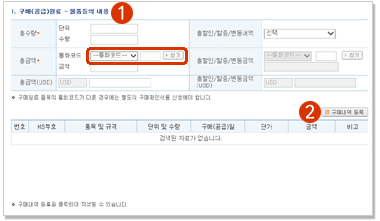 |
 |
구매내역을 작성합니다. |
| |
 |
구매(공급)원료-물품등의 내용을 입력합니다. 구매내역을 등록하면 자동으로 입력됩니다. |
 |
구매내역 등록버튼을 클릭하면 구매내역을 등록할 수 있습니다. 이때 통화코드를 먼저 선택해 주십시오.
※ 구매원료 품목의 통화코드가 다른 경우 별도의 구매확인서를 신청해야 합니다. |
|
|
|
|
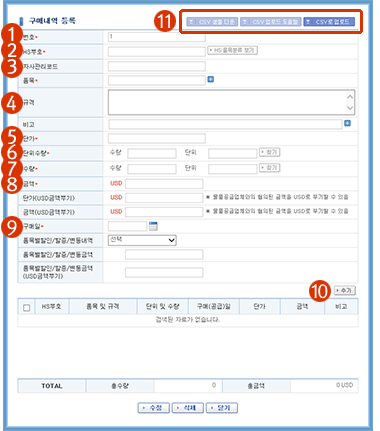 |
|
※ 구매내역 등록방법 |
| |
 |
일련번호를 입력합니다. |
 |
HS부호를 입력합니다. |
 |
자사관리코드를 입력합니다. |
 |
품목/규격/비고를 입력합니다. +를 누르면 행이 추가됩니다. |
 |
제품의 단가를 입력합니다. |
 |
단가란에 입력한 금액의 기준단위와 단가기준 측정단위를 입력합니다. |
 |
수량과 측정단위를 입력합니다. |
 |
수량과 단가를 입력하면 금액이 자동으로 계산됩니다.
※ 물품공급업체와의 협의된 금액을 USD로 부기할 수 있습니다. |
 |
구매일을 선택합니다. |
 |
추가버튼을 누르면 구매내역이 등록되고 구매내역을 추가하여 등록할 수 있습니다. |
 |
CSV업로드로 구매내역을 대량으로 입력할 수 있습니다. |
|
|
|
|
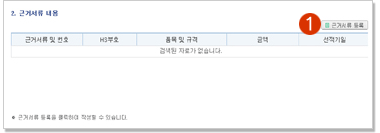 |
 |
근거서류 내용을 작성 합니다. |
| |
| * |
근거서류는 999개까지 등록할 수 있습니다. |
 |
근거서류 등록을 클릭하여 근거서류를 작성합니다. |
|
|
|
|
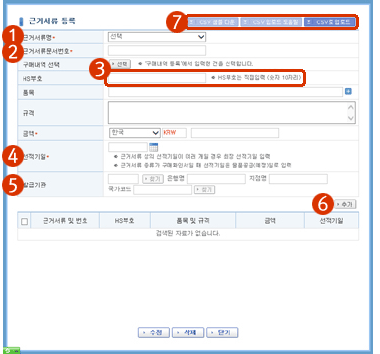 |
|
※ 근거서류 등록방법 |
| |
 |
구매확인 신청의 근거가 되는 서류를 선택합니다. |
 |
근거서류번호를 입력합니다. |
 |
구매내역 선택 버튼을 눌러 구매내역 등록에서 입력한 건을 선택하면 해당 내역이 입력됩니다.
※ HS부호는 직접 입력해야 합니다. (숫자 10자리) |
 |
선적기일을 선택합니다.
※ 근거서류 상의 선적기일이 여러개일 경우
최장 선적기일을 입력합니다.
※ 근거서류 종류가 구매확인서일 때 선적기일은
물품공급(예정)일로 입력합니다.
|
 |
발급기관을 입력합니다. |
 |
추가버튼을 누르면 근거서류가 등록되며 근거서류를 추가하여 등록할 수 있습니다. |
 |
CSV업로드로 근거서류를 대량으로 입력할 수 있습니다. |
|
|
|
|
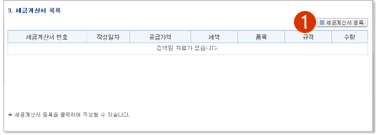 |
 |
세금계산서 목록을 작성 합니다. |
| |
| * |
수신처가 KTNET(발급)은 구매일 기준으로 익월 10일이후 입력할 경우 세금계산서 등록이 필수입니다. |
 |
세금계산서 등록을 클릭하여 세금계산서 목록을 작성합니다. |
|
|
|
|
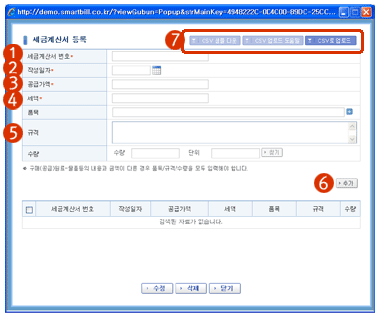 |
|
※ 세금계산서 등록방법 |
| |
 |
세금계산서 승인번호를 입력합니다. |
 |
작성일자를 입력합니다. |
 |
공급가액을 입력합니다. |
 |
세액을 입력합니다. |
 |
품목/규격/수량을 입력합니다. +를 누르면 행이 추가됩니다.
※구매(공급)원료-물품등의 내용과 금액이 다른 경우 품목/규격/수량을 모두 입력해야 합니다. |
 |
추가버튼을 누르면 세금계산서가 등록되며 세금계산서를 추가하여 등록할 수 있습니다. |
 |
CSV업로드로 세금계산서를 대량으로 입력할 수 있습니다. |
|
|
|
|
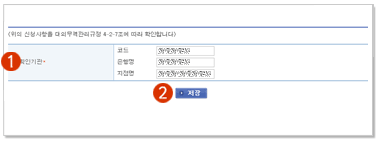 |
 |
확인기관 정보를 확인 합니다. |
| |
 |
수신처 선택에 따라 입력된 확인기관을 확인합니다. |
 |
작성이 끝난 구매확인서는 저장버튼을 클릭하면 저장됩니다. |
|
|
|
|